Како форматирати тврди диск преко диска је најједноставнији за почетничког корисника?
Често, почетници и неискусни корисници постављају ово питање: како форматирати хард диск преко диска је најлакши? У оквиру овог чланка представиће се најједноставнији начини извођења ове операције и дати препоруке о њиховој употреби. Такође ће бити представљени и водичи о подели простора на диску у логичке волумене и њихово спајање.

Терминологија
Прво морате разумети термине. Без тога, наше даље акције немају смисла. Хард магнетизовани диск (који се у професионалном жаргону назива и “хард дриве”) је уређај који похрањује програме и корисничке податке на рачуналу. У свом изворном облику постоји само један одељак. Назива се и логички волумен. Али може бити неколико. Један од њих мора бити главни, односно боотабле. Управо у овом делу хард диска треба инсталирати оперативни систем.
Зашто вам је то потребно?
Сада ћемо сазнати зашто требамо подијелити тврди диск на волумене. Одговор је врло једноставан. То вам омогућава да организујете информације на личном рачунару. На пример, хард диск је полица за књиге. Сваки логички волумен у овом случају је полица са књигама. Сваки од њих садржи строго дефинисане свеске истог Марка Тваина или Леа Толстоја. Дакле, то је на личном рачунару. У главном делу је инсталиран оперативни систем. На другом волумену се чувају кориснички подаци (филмови, музика, документи). Таква организација омогућава не само сегментирање података, већ и њихово спремање ако се оперативни систем поново инсталира. У овом случају, главна, главна партиција је форматирана, а логички волумен са корисничким подацима остаје непромијењен.
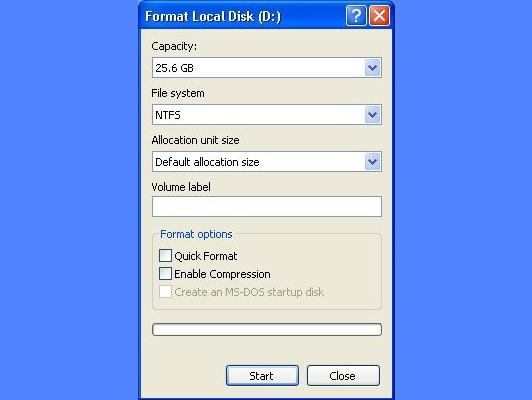
Подела чврстог диска на логичке волумене
До недавно је за ову операцију коришћен високо специјализовани софтвер. Али са издавањем "Виндовс 7" ситуација се драматично променила. Сада постоји интегрисано средство за решавање овог проблема. Поред тога, ова операција се може извршити чак и док је оперативни систем покренут (а то је раније било могуће само током инсталације оперативног система). Подела чврстог диска на делове у овом случају је следећа:
- Позовите контекстни мени на икони "Рачунар". То се може урадити
на два начина: ми лебдимо показивач манипулатора и кликнемо на његово десно дугме или користимо тастере са стрелицама да активирамо овај показивач и притиснемо тастер менија. - На листи која се појави изаберите ставку "Управљање".
- У прозору који се отвори, идите на "Стораге" и онда морате одабрати "Диск Манагемент".
- Главни прозор ће отворити информације о свим волуменима и погонима које систем користи.
- Затим, показивачем манипулатора поставимо показивач на партицију или диск који нам је потребан и позовемо контекстни мени користећи претходно описану методу.
- На листи која се отвори, изаберите ставку "Скуеезе".
- Појавиће се прозор истог имена. У њена поља уносимо величину у бајтовима два будућа логичка волумена.
- Затим притисните дугме "Скуеезе".
- На крају ће бити две нове партиције диска. Један ће бити са старим подацима, а други ће бити празан.
- Да бисте завршили операцију, потребно је форматирати посљедњу. Да бисмо то урадили, по претходно описаној методологији, позивамо контекстни мени и изаберемо ставку „Једноставно обликовање“.
- Као одговор на захтев за могуће уклањање информација са личног рачунара, притисните "И".
- У следећем кораку изаберите слово јединице.
- На крају одређујемо њен систем датотека и након тога све је спремно. Ствара се нова партиција на чврстом диску.
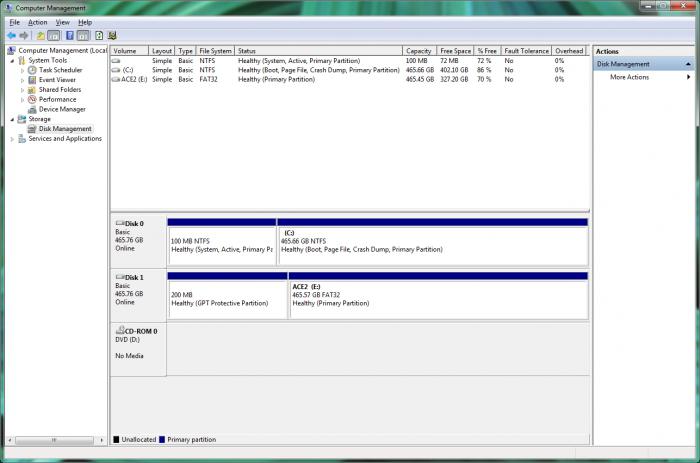
Комбиновање логичких волумена
Партиционирање чврстог диска се изводи помоћу истог услужног програма за управљање. Редослед његове имплементације је следећи:
- Преносимо све податке са спојених партиција на други диск.
- Покрените услужни програм за управљање ПЦ-јем на претходно описани начин.
- Форматирамо секције кроз контекстни мени.
- Слично томе, избришите их и креирајте нову са укупном количином претходних двају волумена.
- У завршној фази изводимо “Једноставно форматирање”, означавамо тип система датотека и изабиремо његово слово у листи.

Брзо форматирање
Ово форматирање не брише податке, већ само брише наслов секције. Ако желите, информације избрисане на овај начин могу се обновити, али ћете морати користити специјализиране алате. Редослед формирања чврстог диска преко диска помоћу командне линије је, у овом случају, следећи:
- Притисните комбинацију "Вин" (кључ са логотипом "Виндовс") и "Р" (наиме енглески).
- Отвориће се прозор Покрени. У његово поље унесите "цмд" и притисните "Ентер".
- У прозору са командном линијом укуцајте следећу команду: формат [спаце] слово јединице: / к.
- Притисните "Ентер".
- Позитивно одговарамо на захтјев оперативног система да ће сви подаци бити уништени у овом одјељку. Да бисте то урадили, притисните "И".
- Након тога, наслов секције ће бити избрисан.
Фулл формат
За разлику од брзог форматирања, у овом случају подаци се у потпуности бришу. Односно, бришу се све информације са диска и све његове траке се враћају у првобитно стање. Поступак за извођење ове процедуре је сличан ономе који је претходно дат. Једина разлика је у томе што се наредба мора унијети без додатног параметра “/ к”.
Визуелна помагала
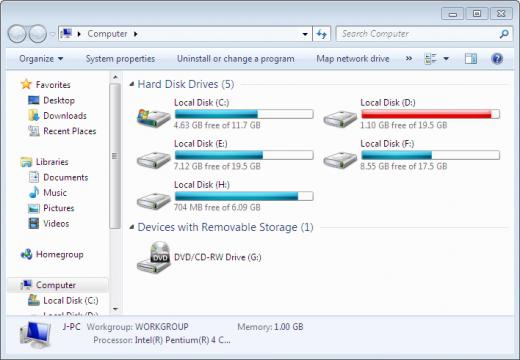 Други начин форматирања било којег погона у оперативном систему је заснован на кориштењу прозора Рачунало. Редослед његове имплементације је следећи:
Други начин форматирања било којег погона у оперативном систему је заснован на кориштењу прозора Рачунало. Редослед његове имплементације је следећи:
- Отворите прозор "Рачунар" двоструким кликом на десно дугме манипулатора.
- Затим пређите мишем преко логичког волумена (његове иконе) и позовите мени десним кликом.
- У листи која се отвори, изаберите ставку "Формат".
- Затим се отвара прозор за извршавање ове операције.
- Изаберите тип фајл система, сет величина кластера у бајтовима и унесите ознаку јачине звука.
- Потврдите избор у пољу за потврду „Брзи формат“ ако желите само да обришете наслов секције.
- Притисните дугме "Формат".
- У одговору на захтев да се сви подаци у овој књизи униште, ми одговоримо позитивно. Да бисте то урадили, притисните "И".
За разлику од командне линије, у овом случају све је много једноставније. Постоји визуелна индикација и такво форматирање је много лакше. Стога је најбоље за почетнике да обрате пажњу на ову методу. Постоји само један минус: не можете да форматирате главну партицију на којој је инсталиран оперативни систем. Да бисте то урадили, морате преузети са ектернал дриве и тек онда наставите са овом операцијом.
Средства трећих страна
Још један начин како форматирати хард диск преко диска, на основу употребе специјализованог софтвера. Пример је “Партитион Магиц” или “Ацронис Диск Доцтор”. Алгоритам њихове употребе сличан је оном који је раније описан за стандардне услужне програме самог оперативног система. Али они имају један велики недостатак. Сви су у већини случајева плаћени. Друго упозорење је инсталација додатног софтвера на вашем рачунару, који је потребан само приликом промене или разбијања чврстог диска или ССД уређаја. Стога је ова одлука оправдана само за специјализоване организације које се баве одржавањем и дијагностика тврдих дискова. У свим другим случајевима, боље је користити стандардне услужне програме самог оперативног система.

Резултати
Овај чланак описује не само како форматирати тврди диск преко диска, већ и како га подијелити на логичке волумене и спојити их на различите начине. За форматирање је најбоље користити метод који се заснива на прозору "Цомпутер" и контекстни мени дриве. А за раздвајање или комбиновање логичких волумена, најбоље је да почетник користи уграђене услужне програме оперативног система Виндовс 7 или 8. У горе наведеним алгоритмима за обављање било које од претходно наведених операција, ништа није тешко, и свако то може, без обзира на ниво знања и припреме.